Définition
Une erreur 500 signifie généralement que le serveur a rencontré une condition inattendue qui l'a empêché de satisfaire la demande faite par le client.
Une erreur 500 fait partie d'une classe d'erreur générale renvoyée par un serveur web quand il rencontre un problème dans lequel le serveur lui-même ne peut pas préciser exactement la nature du problème au client.
Dans la plupart des cas, cette erreur n'indique pas un problème avec le serveur lui-même, mais plutôt un problème avec les instructions que le serveur a reçues ou qu'il a été chargé d'afficher.
Cette erreur est donc souvent due à un problème avec le site web hébergé en lui-même. Les erreurs les plus courantes sont les suivantes :
Il est à noter que la liste est loin d'être complète. La meilleure façon de trouver l'origine de l'erreur 500 est de retracer les étapes qui ont mené à cette erreur.

Procédure
L'erreur redoutée 500 Internal Server. Elle semble toujours surgir au moment le plus inopportun, vous laissant soudainement à la recherche de solutions pour remettre votre site en ligne. Nous comprenons parfaitement cette situation, car nous l'avons tous vécue.
Dans cet article, nous allons explorer l'erreur 500 Internal Server et vous fournir des solutions pour rétablir rapidement votre site en ligne. Découvrez ci-dessous les causes de cette erreur et comment vous pouvez éviter qu'elle ne se reproduise à l'avenir.
Le code d’état 500 (Internal Server Error) indique que le serveur a rencontré une condition inattendue qui l’a empêché de répondre à la requête.
Lorsque vous accédez à un site web, votre navigateur envoie une demande au serveur sur lequel le site est hébergé. Le serveur prend alors cette demande, la traite et renvoie les ressources demandées telles que PHP, HTML, CSS, etc., accompagnées d'un en-tête HTTP. Cet en-tête HTTP contient également ce que l'on appelle un code d'état HTTP. Ce code d'état est une manière de vous informer sur l'état de la requête. Il peut s'agir d'un code d'état 200, signifiant "Tout va bien", ou d'un code d'état 500, indiquant qu'une erreur interne du serveur s'est produite.
Il existe différents types de codes d'erreur d'état 500 (500, 501, 502, 503, 504, etc.), chacun ayant une signification différente. Dans ce cas, une erreur 500 Internal Server signifie que le serveur a rencontré une condition inattendue l'empêchant de répondre à la demande
Dans le cas d'un soucis avec un fichier .htaccess, vous obtiendrez généralement cette page d'arreur :
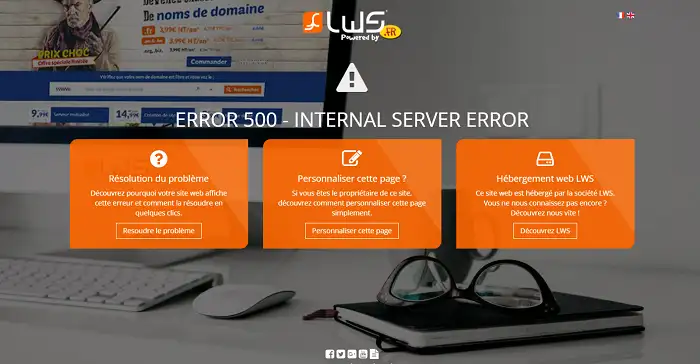
D'une manière générale la message classique de l'erreur 500 est :
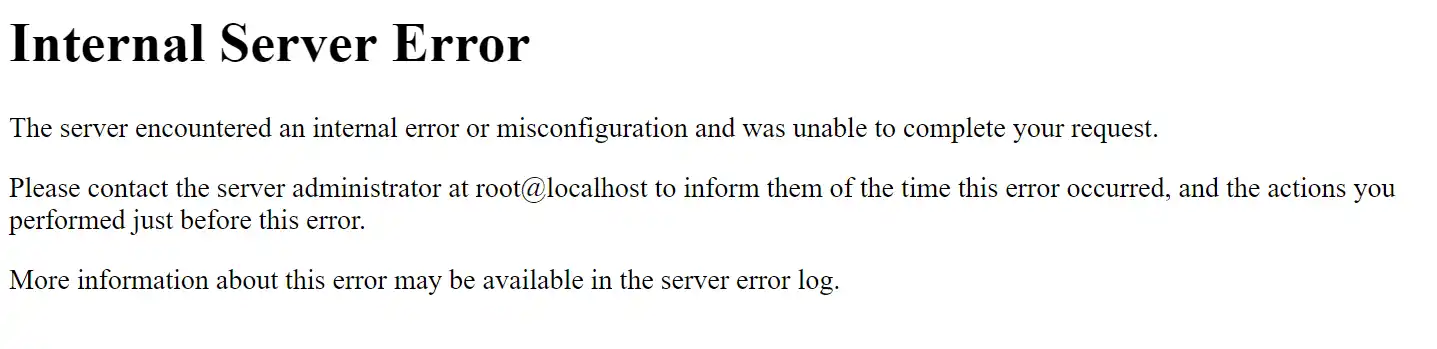
L’erreur 500 Internal Server peut avoir de nombreuses raisons. Si vous en avez une, il y a de fortes chances qu’un (ou plusieurs) des éléments suivants soient à l’origine du problème :
Contrairement aux erreurs 503, qui signalent simplement le mode de maintenance de WordPress et conseillent à Google de vérifier ultérieurement, une erreur 500 peut avoir des répercussions néfastes sur le référencement si elle n'est pas résolue immédiatement.
Si votre site est hors service pendant une période courte, disons 10 minutes, et qu'il est régulièrement exploré, le robot d'indexation se contentera généralement de retirer la page de son cache. Dans certains cas, Google pourrait même ne pas avoir la possibilité de réessayer avant la prochaine sauvegarde. Dans ces circonstances, tout est sous contrôle.
Cependant, si le site est hors service pendant une période prolongée, par exemple 6 heures ou plus, Google pourrait interpréter l'erreur 500 comme un problème grave nécessitant une correction. Cela pourrait alors affecter votre classement dans les résultats de recherche. Si vous souhaitez éviter de rencontrer régulièrement des erreurs 500, il est essentiel de comprendre leurs causes initiales. Les solutions proposées ci-dessous peuvent vous aider dans cette démarche.
Lorsque vous êtes confronté à une erreur 500 Internal Server sur votre site, il peut être difficile de savoir par où commencer le dépannage. Généralement, les erreurs 500 sont liées au serveur lui-même, mais d'après notre expérience, ces erreurs peuvent avoir deux origines principales. La première est liée à une erreur de l'utilisateur (problème côté client), tandis que la seconde est associée à un problème sur le serveur.
Il peut sembler évident pour certains, mais l'une des premières mesures simples que vous pouvez prendre lorsque vous êtes confronté à une erreur 500 Internal Server est d'attendre quelques minutes et de recharger la page (F5 ou Ctrl + F5). Il se peut que le serveur ou l'hébergeur soit momentanément surchargé et que le site revienne en ligne rapidement. En attendant, vous pouvez également essayer d'accéder au site via un autre navigateur pour éliminer les problèmes éventuels liés à votre navigateur actuel.
Nous avons également constaté que cela peut parfois se produire immédiatement après la mise à jour d'une extension ou d'un thème sur votre site. Généralement, cela est dû à une mauvaise configuration des hôtes. Ce qui se passe, c'est qu'ils subissent un court temps d'arrêt temporaire juste après la mise à jour. Cependant, les choses se résolvent généralement en quelques secondes, et donc, rafraîchir la page est tout ce dont vous avez besoin pour faire.
Avant de vous lancer dans un débogage plus approfondi de votre site, une autre étape de dépannage consiste à vider la mémoire cache de votre navigateur.
Pour résoudre rapidement le problème, il est utile d'exploiter les journaux d'erreurs. Si vous êtes client chez LWS, vous pouvez facilement consulter les erreurs en suivant cette documentation. Cela peut être particulièrement utile si le problème est lié à une extension sur votre site.
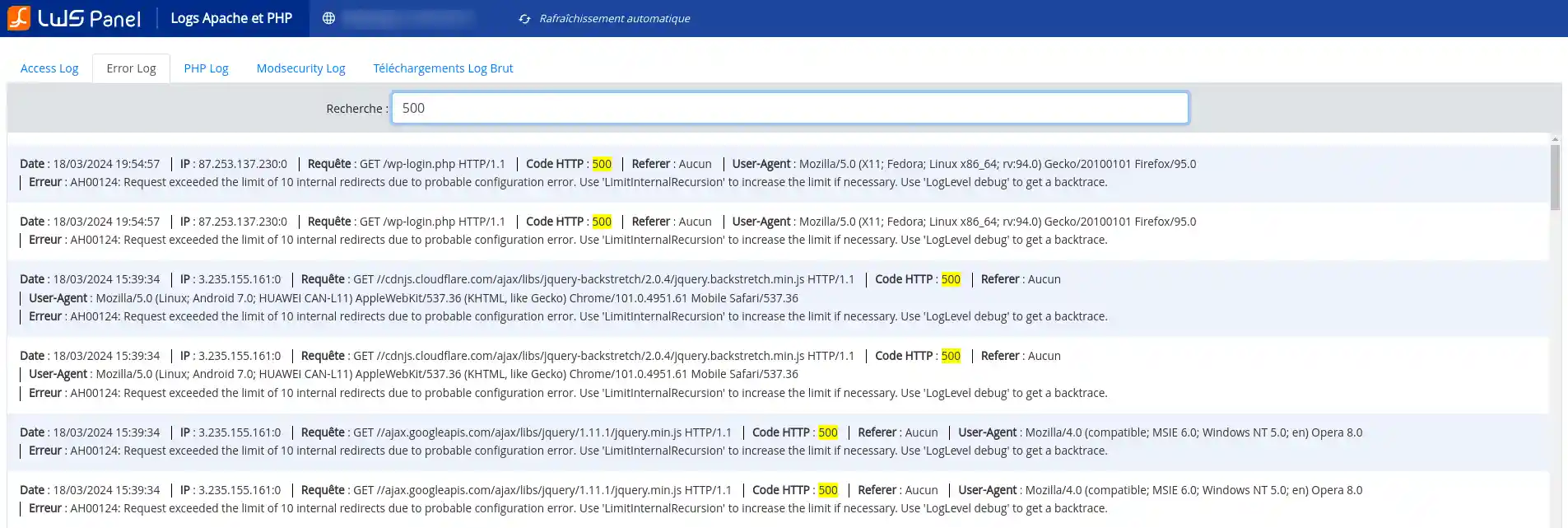
Les erreurs 500 Internal Server peuvent également survenir en raison d'un problème de connexion à la base de données. Selon votre navigateur, vous pouvez rencontrer différentes erreurs, mais elles généreront toutes un code d'état HTTP 500, quel que soit le contenu de vos journaux serveur.
Voici un exemple d'erreur qui se produit lorsqu'une connexion à la base de données échoue. La page entière apparaît vide car aucune donnée ne peut être récupérée pour afficher la page en raison d'un problème de connexion à la base de données. Non seulement cela affecte l'interface publique de votre site, mais cela vous empêchera également d'accéder au tableau de bord WordPress.
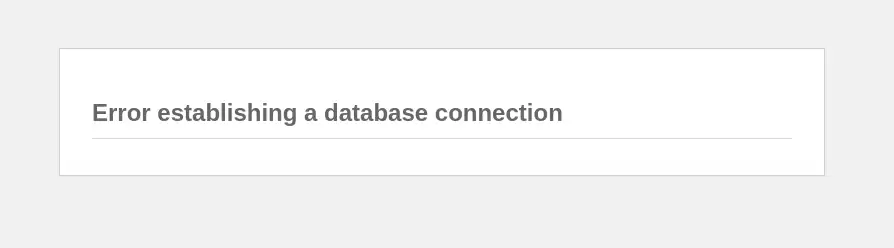
Alors, pourquoi cela se produit-il exactement ? Voici quelques raisons courantes :
Les informations d'identification de votre base de données sont incorrectes. Votre site utilise des informations de connexion distinctes pour se connecter à sa base de données MySQL.
Votre base de données WordPress est corrompue. Avec les thèmes, les extensions et les utilisateurs qui sont constamment ajoutés et supprimés, les bases de données peuvent parfois être corrompues. Cela peut être dû à une table manquante ou corrompue, ou à la suppression accidentelle de certaines informations.
Vous pourriez avoir des fichiers corrompus dans votre installation WordPress. Cela peut parfois être causé par des attaques de pirates informatiques.
Problèmes avec votre serveur de base de données. Plusieurs problèmes peuvent survenir du côté des hébergeurs web, tels que la surcharge de la base de données due à un pic de trafic ou une incapacité à répondre en raison d'un nombre excessif de connexions simultanées. Ceci est particulièrement fréquent avec les hébergements mutualisés, où les mêmes ressources sont partagées entre de nombreux utilisateurs sur un même serveur.
Les extensions et thèmes tiers peuvent souvent être à l'origine des erreurs 500 Internal Server. Souvent, vous remarquerez l'erreur immédiatement après l'installation d'un nouvel élément ou l'exécution d'une mise à jour. C'est pourquoi nous recommandons toujours d'utiliser un environnement de staging pour les mises à jour, ou au moins de les exécuter une par une. Autrement, si vous rencontrez une erreur 500 Internal Server, vous devrez identifier la source de l'erreur.
Pour résoudre ce problème et déterminer si une extension pose un problème, nous vous recommandons de suivre cette documentation.
Assurez-vous toujours que vos extensions, thèmes et le cœur de WordPress sont à jour, et vérifiez que vous utilisez une version de PHP prise en charge. Si le problème est dû à un code défectueux dans une extension, vous devrez peut-être faire appel à un développeur WordPress pour le résoudre.
Occasionnellement, les fichiers principaux de WordPress peuvent être altérés, surtout sur les sites plus anciens. Il est possible de recharger uniquement le noyau de WordPress sans affecter les extensions ou les thèmes. Assurez-vous toutefois de sauvegarder vos données avant de procéder à toute manipulation.
Depuis le tableau de bord -> Mises à jour, il vous est possible de réinstaller WordPress sans perte de contenu :
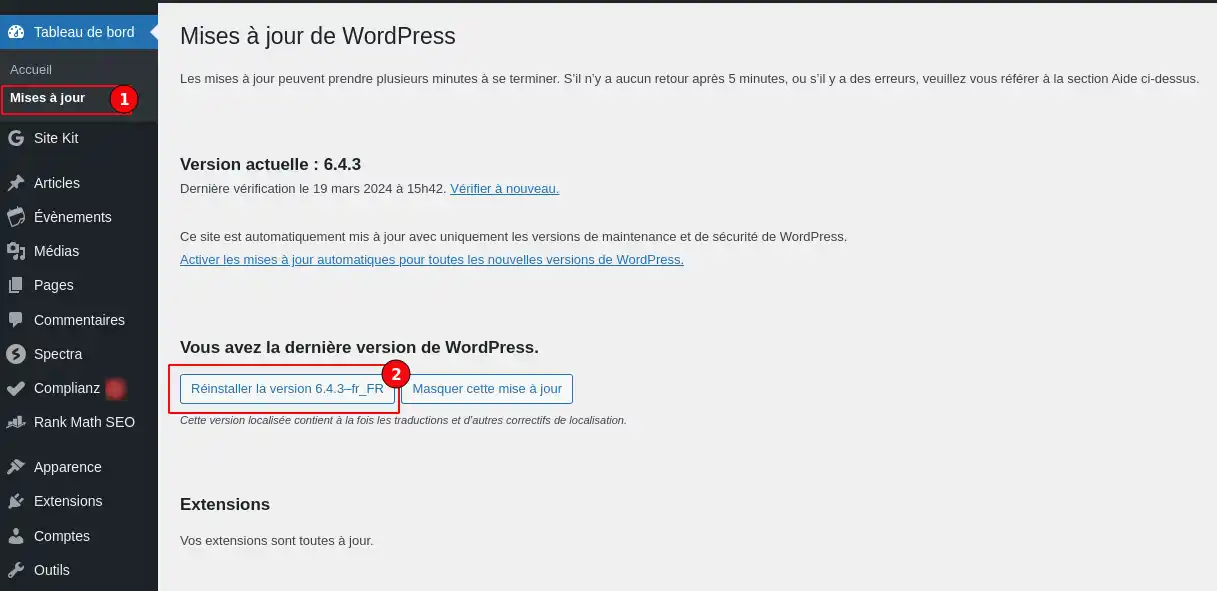
Une erreur de permissions concernant un fichier ou un répertoire sur votre serveur peut également déclencher une erreur 500 Internal Server. Voici quelques recommandations standard concernant les permissions des fichiers et des répertoires dans WordPress :
Vous pouvez facilement visualiser les permissions sur chaque fichier avec le gestionnaire de fichier de votre hébergement.

Il est possible que cette erreur soit due à la version PHP suite à la mise à jour de votre script. Il se peut également que l'erreur 500 soit due à un manque de mémoire allouée à votre site. En effet, certains scripts PHP nécessite une grande quantité de mémoire pour bien fonctionner. Le navigateur effectue aussi un très grand nombre de demandes afin de charger les contenus, plugins et scripts de votre site. De ce fait, une mémoire insuffisante peut provoquer une erreur 500. Vous pouvez tester en changeant de versions PHP ou en allouant plus de mémoire à votre formule en vous rendant sur l'administration de votre formule LWS puis sur "Configuration PHP" se trouvant dans la rubrique "Base de données & PHP"
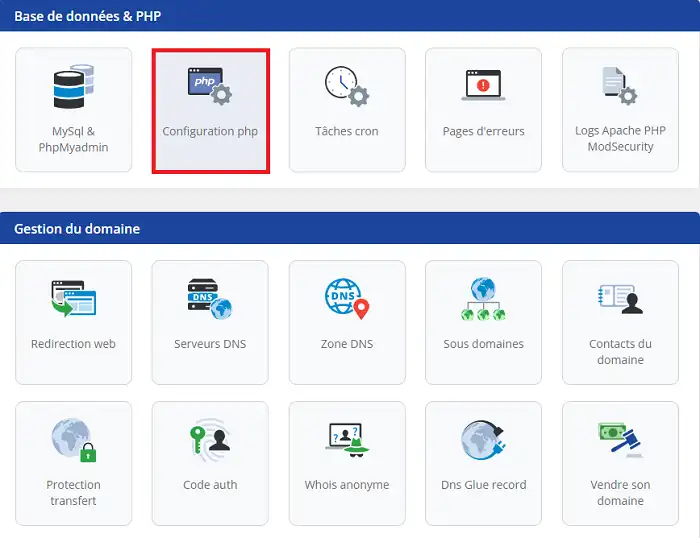
Il vous sera possible d'y modifier la version PHP, mais aussi d'augmenter la mémoire allouée "memory_limit" ou la valeur "max_execution_time" sur votre formule.
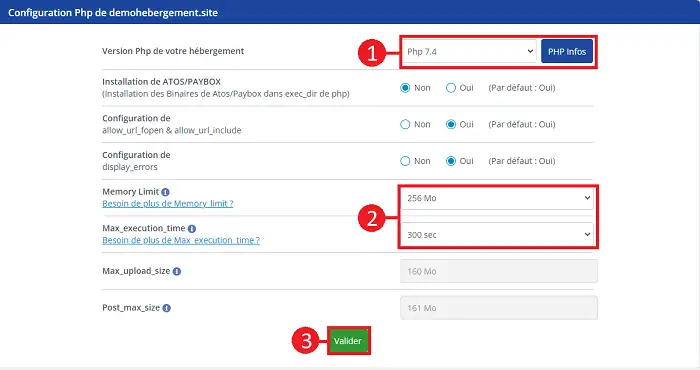
Si cette valeur est déjà au maximum, votre site peut être trop gourmand en ressource par rapport à la formule que vous disposez. Dans ce cas, il vous sera nécessaire de changer de formule pour une plus performante.
Les directives du serveur web Apache concernant les fichiers .htaccess sont les suivantes :
Options -Indexes -Includes -ExecCGI -IncludesNOEXEC -MultiViews -SymLinksIfOwnerMatch +FollowSymLinks AllowOverride None AllowOverride Indexes AuthConfig Limit FileInfo Order allow,deny Allow from all Deny from all
Les directives suivantes sont activées :
AuthConfig : Directives d'autorisation (AuthDBMGroupFile, AuthDBMUserFile, AuthGroupFile, AuthName, AuthType, AuthUserFile, Require, etc.).
Indexes : Directives de contrôle de l'indexation répertoire (AddDescription, AddIcon, AddIconByEncoding, AddIconByType, DefaultIcon, DirectoryIndex, FancyIndexing, HeaderName, IndexIgnore, IndexOptions, ReadmeName, etc.).
Limit : Directives contrôlant l'accès des hôtes (Allow, Deny and Order).
FileInfo : Directives contrôlant les types de documents (DefaultType, ErrorDocument, ForceType, LanguagePriority, SetHandler, SetInputFilter, SetOutputFilter, and mod_mime Add and Remove directives, etc.), document meta data (Header, RequestHeader, SetEnvIf, SetEnvIfNoCase, BrowserMatch, CookieExpires, CookieDomain, CookieStyle, CookieTracking, CookieName), directives mod_rewrite (RewriteEngine, RewriteOptions, RewriteBase, RewriteCond, RewriteRule) et and Action pour mod_actions.
La directive " Options" est désactivée : Si ce paramètre est présent dans votre fichier .htaccess, cela produira une erreur. Nous vous invitons donc à commenter toutes les lignes commençant par cette directive ( Ajouter un "#" en début de ligne. )
Toutefois, l'option "+FollowSymLinks" de la directive "Options" est active. Cette fonctionnalité est utilisée dans de nombreux CMS comme Joomla. Vous pouvez donc commenter la ligne associée à ce paramètre dans le fichier .htaccess sans soucis.
Nous vous conseillons ce site qui pourra vous aider à générer directement votre fichier en htaccess très simplement :http://www.htaccesstools.com
Pour vérifier si le problème vient de votre fichier .htaccess, nous vous invitons à le renommer en .htaccess-test par FTP.
Vous pouvez aussi, pour cela, passer par le "Gestionnaire de fichiers" se trouvant sur l'administration de votre formule, dans la rubrique "Fichier".
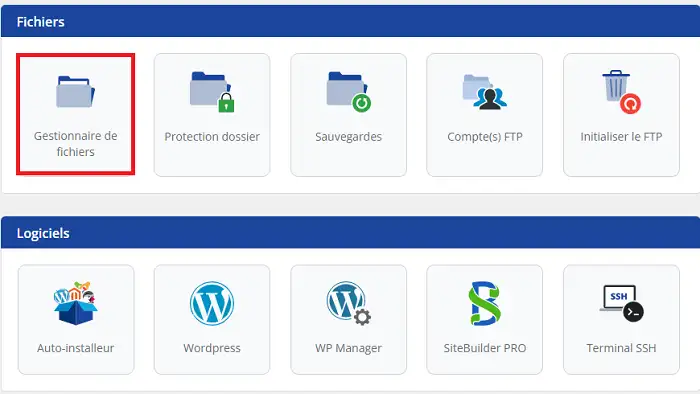
Cliquez droit sur le fichier .htaccess puis sur "Renommer".
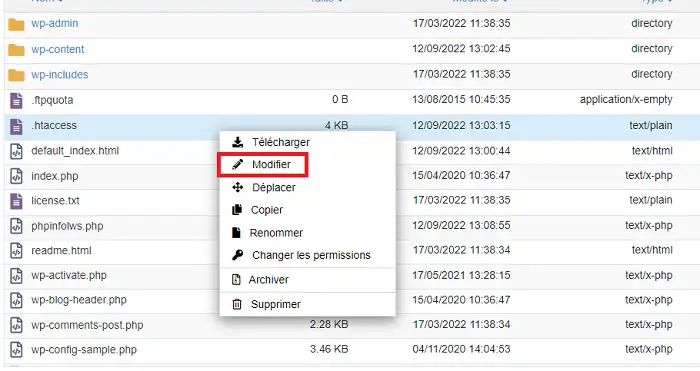
Renommez le fichier en ".ancien_htaccess" ou en "htaccess.txt".
Après avoir renommé le fichier, il est nécessaire d'effectuer un nouveau test de votre site afin de voir si ce dernier s'affiche ou pose toujours un problème.
Si l'erreur disparait, alors le problème venait d'une erreur de syntaxe.
Notre équipe technique se tient à votre disposition afin de vous aider à résoudre l'erreur 500 Internal Server Error sur votre site web.
Pour demander l'intervention d'un technicien, rendez-vous dans votre espace client LWS Panel afin de souscrire à une option d'assistance.
Dans le cadre de l'infogérance à l'acte, un technicien spécialisé vous rappelle dans l'heure qui suit l'ouverture de la demande et effectue pour vous les actions nécessaires pour résoudre l'erreur recontrée.
Pour aller plus loin
Pour personnaliser la page d'erreur 500 - Internal Server Error, il faut :
1. Créer une page via votre logiciel favori et la publier sur votre compte FTP
Dans cet exemple, nous allons publier la page "500.html" dans le dossier "Erreurs" du site web "exemple.com"
Le lien de la page en question est donc : http://www.exemple.com/500.html
2. Créez un fichier .htaccess (ou ouvrez le vôtre si vous en utilisez déjà un)
Pour créer un fichier .htaccess, il suffit de créer un document text via le bloc notes de votre ordinateur et de le nommer ".htaccess"
Pour modifier un fichier .htaccess déjà en place sur votre compte FTP, utilisez le logiciel de transfert FTP de votre choix pour lister le contenu de vos fichiers publiés et téléchargez le fichier .htaccess sur votre poste.
3. Dans votre fichier .htaccess, ajoutez la directive :
ErrorDocument 500 /Erreurs/500.html
Evidemment, le dossier "Erreurs" ainsi que le nom de la page devront être remplacés par votre dossier et le nom de la page que vous avez créée.

4. Republiez votre .htaccess dans votre compte FTP.
La prise en compte est immédiate, vos visiteurs verront maintenant votre page d'erreur 500 personalisée si votre site web rencontre cette erreur.
Notre équipe technique se tient à votre disposition afin de vous aider à résoudre l'erreur 500 Internal Server Error sur votre site web.
Pour demander l'intervention d'un technicien, rendez-vous dans votre espace client LWS Panel afin de souscrire à une option d'assistance.
Dans le cadre de l'infogérance à l'acte, un technicien spécialisé vous rappelle dans l'heure qui suit l'ouverture de la demande et effectue pour vous les actions nécessaires pour résoudre l'erreur recontrée.